公文格式(页边距)
政府机关公文格式要求及排版(最新)
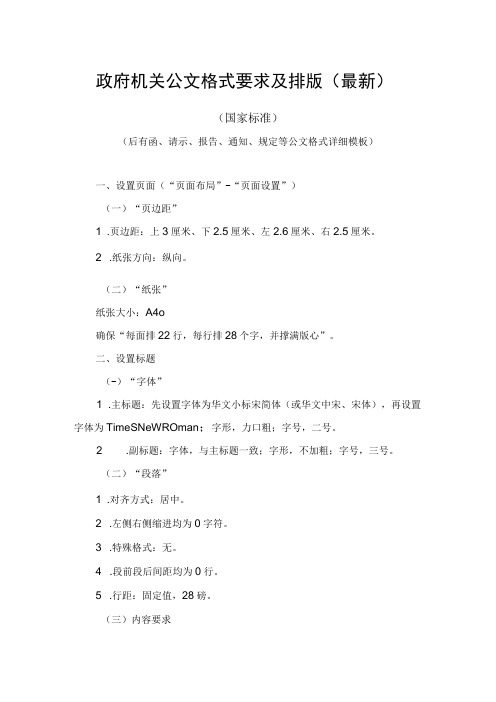
政府机关公文格式要求及排版(最新)(国家标准)(后有函、请示、报告、通知、规定等公文格式详细模板)一、设置页面(“页面布局”-“页面设置”)(一)“页边距”1 .页边距:上3厘米、下2.5厘米、左2.6厘米、右2.5厘米。
2 .纸张方向:纵向。
(二)“纸张”纸张大小:A4o确保“每面排22行,每行排28个字,并撑满版心”。
二、设置标题(-)“字体”1 .主标题:先设置字体为华文小标宋简体(或华文中宋、宋体),再设置字体为TimeSNeWROman;字形,力口粗;字号,二号。
2 .副标题:字体,与主标题一致;字形,不加粗;字号,三号。
(二)“段落”1 .对齐方式:居中。
2 .左侧右侧缩进均为0字符。
3 .特殊格式:无。
4 .段前段后间距均为0行。
5 .行距:固定值,28磅。
(三)内容要求1 .标题可分一行或多行居中排布,回行时应排列对称、长短适宜、间距恰当;多行标题排列时应当采用梯形或菱形布局,不应采用上下长短一样的长方形或上下长中间短的沙漏形。
2 .正式公文标题应要素完整,一般格式为“发文机关+关于XX(事由)的+文种”。
3 .标题回行时应词意完整,不能将词组拆开;发文机关名称应在第一行居中排布;最后一行不能将“的”与文种单独排列成行。
4 .标题中除法规、规章名称可加书名号外,一般不用标点符号。
(四)标题与正文间隔空一行,字号为五号,行距为最小值12磅。
三、设置正文(一)“字体”1 .一级标题:字体,黑体;字形,不加粗;字号,三号。
2 .二级标题:字体,楷体_GB2312(或楷体);字形,不加粗;字号,三号。
3 .三级标题、四级标题和五级标题:字体,仿宋_GB2312(或仿宋);字形,加粗;字号,三号。
4 .其余正文(包括附件、落款、附注):字体,仿宋_GB2312(或仿宋);字形,不加粗;字号,三号。
5 .正文各级各类字体设定完后,应再次选定全文,设置字体为TimesNewRoman。
(二)“段落”1 .对齐方式:两端对齐。
(完整版)一般公文格式要求

公文格式要求
一、页边距
上边距2.4厘米,下边距2.6厘米,左边距2.6厘米,右边距2.2厘米。
二、标题部分
用“方正小标宋体2号字”(有些文章用“2号加粗宋体字”),位置“页面居中”,一般分两行,第一行为单位名称,第二行为文章题目。
三、正文部分
正文与标题部分相隔一行。
正文用“3号仿宋体字”,一般每页排22行,每行排28字(一般设定为“固定值28磅”)。
正文中的结构层次第一层为“一、”,第二层为“(一)”,第三层为“1.”,第四层为“(1)”。
文中若排列有第四层序码“(1)”,必须要有第二层序码“(一)”与第三层序码“1.”;也可以只排列第一层序码“一、”和第三层序码“1.”。
一般第一层标题用“3号黑体字”、单设一行,结尾不加标点符号;第二层标题用“3号加粗楷体字”,结尾加句号,后接正文,不单独设一行;第三层和第四层标题和正文一样,都是用“3号仿宋体字”标识,结尾加句号,后接正文。
(行与行间不均匀的要在“格式”里面的“样式和格式”清除格式,然后重新排版。
若有底纹要在“格式”里面点击“边框和底纹”进行清除。
)
四、落款部分
落款时间统一使用阿拉伯数字,用3号仿宋体字标识,落款部分距离正文部分下空4行,右空4个字的位置。
公文格式要求(实用)

文字材料排版格式
1.页边距上3.7厘米,下3.7厘米,左、右各空
2.8厘米,行距固定值28磅(除标题外行距可控制在25-30磅之间)。
2.标题为二号小标宋,下空一行开始正文。
正文字体为三号仿宋GB2312。
一级标题为三号黑体,二级标题为三号楷体GB2312,三、四级标题为三号仿宋GB2312。
层次为“一、(一)1.(1)①”。
全文字体均不加粗。
3.行间距为固定值28磅。
4.正文首行缩进2字符。
5.附件在正文下方空1行。
6.落款在全文后空3行靠右。
7.落款下一行空2字符注明:
(联系人:XXX;联系电话:XXXXXXXXXXXX)
8.双面打印,页码设置为外侧“- 1 -”,字体为宋体四号。
9.请示的规范结语应为“妥否,请批示”“专此请示,恳请批复”“专此请示,请予支持”;
报告的规范结语应为“专此报告”;
函的结语多用“特此函告”“专此函达”“特此函达,请复”;
复函一般用“此复”“专此函复”。
10.会议材料打印成A3手册样式,以骑马钉装订。
政府公文排版行距间距设置详解
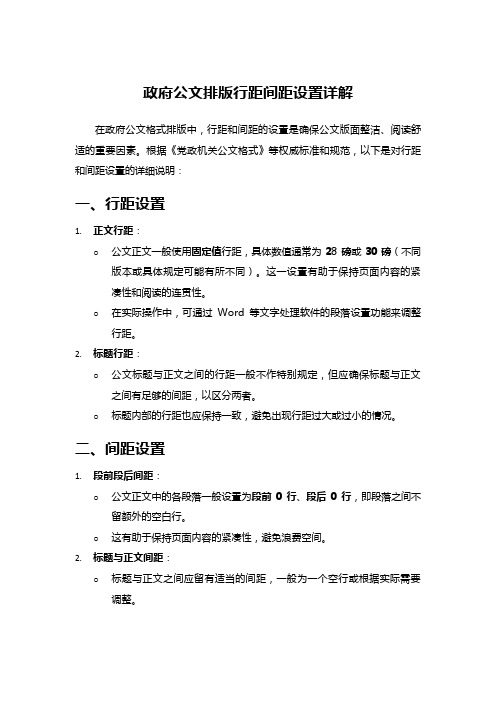
政府公文排版行距间距设置详解在政府公文格式排版中,行距和间距的设置是确保公文版面整洁、阅读舒适的重要因素。
根据《党政机关公文格式》等权威标准和规范,以下是对行距和间距设置的详细说明:一、行距设置1.正文行距:o公文正文一般使用固定值行距,具体数值通常为28磅或30磅(不同版本或具体规定可能有所不同)。
这一设置有助于保持页面内容的紧凑性和阅读的连贯性。
o在实际操作中,可通过Word等文字处理软件的段落设置功能来调整行距。
2.标题行距:o公文标题与正文之间的行距一般不作特别规定,但应确保标题与正文之间有足够的间距,以区分两者。
o标题内部的行距也应保持一致,避免出现行距过大或过小的情况。
二、间距设置1.段前段后间距:o公文正文中的各段落一般设置为段前0行、段后0行,即段落之间不留额外的空白行。
o这有助于保持页面内容的紧凑性,避免浪费空间。
2.标题与正文间距:o标题与正文之间应留有适当的间距,一般为一个空行或根据实际需要调整。
o这一间距的设置应确保标题与正文之间有明确的区分,同时不影响阅读的连贯性。
3.页边距:o页边距也是影响间距的重要因素之一。
根据《党政机关公文格式》规定,公文页边距一般为上3.7厘米、下3.5厘米、左2.8厘米、右2.6厘米(不同版本或具体规定可能略有不同)。
o合理的页边距设置有助于保持页面内容的完整性和美观性。
三、注意事项1.一致性:在整个公文排版过程中,应确保行距和间距设置的一致性,避免出现不同部分行距或间距不一致的情况。
2.美观性:行距和间距的设置应兼顾美观性,既要避免过于紧凑导致阅读困难,也要避免过于松散浪费空间。
3.规范性:在调整行距和间距时,应严格遵守相关标准和规范的要求,确保公文格式的规范性和正式性。
综上所述,政府公文格式排版中的行距和间距设置是一个细致而重要的工作,需要根据相关标准和规范进行认真设置和调整。
政府公文规范排版规范
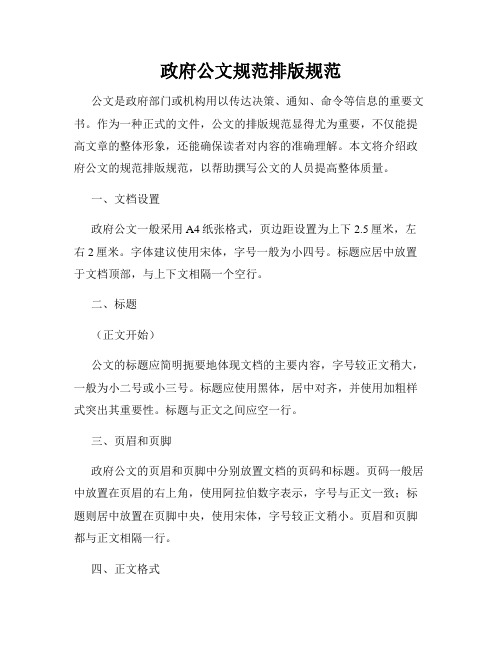
政府公文规范排版规范公文是政府部门或机构用以传达决策、通知、命令等信息的重要文书。
作为一种正式的文件,公文的排版规范显得尤为重要,不仅能提高文章的整体形象,还能确保读者对内容的准确理解。
本文将介绍政府公文的规范排版规范,以帮助撰写公文的人员提高整体质量。
一、文档设置政府公文一般采用A4纸张格式,页边距设置为上下2.5厘米,左右2厘米。
字体建议使用宋体,字号一般为小四号。
标题应居中放置于文档顶部,与上下文相隔一个空行。
二、标题(正文开始)公文的标题应简明扼要地体现文档的主要内容,字号较正文稍大,一般为小二号或小三号。
标题应使用黑体,居中对齐,并使用加粗样式突出其重要性。
标题与正文之间应空一行。
三、页眉和页脚政府公文的页眉和页脚中分别放置文档的页码和标题。
页码一般居中放置在页眉的右上角,使用阿拉伯数字表示,字号与正文一致;标题则居中放置在页脚中央,使用宋体,字号较正文稍小。
页眉和页脚都与正文相隔一行。
四、正文格式1. 段落格式公文的正文内容以段落形式展开。
每段落第一个字留空两个字符,并采用首行缩进方式,以增加段落的整体美观。
段落之间应采用空行隔开,使内容更加清晰易读。
另外,每一段的文字排列要统一,避免字数过多或过少,以保持版面的整洁。
2. 字号和字距公文中正文的字号一般为小四号,字体为宋体。
字距一般为默认设置,不需要设置特殊的间距。
3. 标点符号政府公文的标点符号应严格遵守中文标点的使用规范。
逗号、句号、顿号等符号的使用要准确无误,避免给读者带来歧义。
在使用引号时,应根据具体情况选择直引号“ ”或者弯引号‘ ’。
4. 引用和引用标注当政府公文需要引用相关法规、条例或其他文件时,应在引用处注明来源,以确保信息的准确性和可查性。
引用标注一般采用右上角脚注的形式,以小五号字体呈现。
五、签章与附件政府公文的签章一般位于文末,签章的格式应符合相关规范要求。
签章之下空两行,用于添加附件。
附件的格式可以采用点、横线或方框表示,并注明附件名称和数量。
标准公文页边距
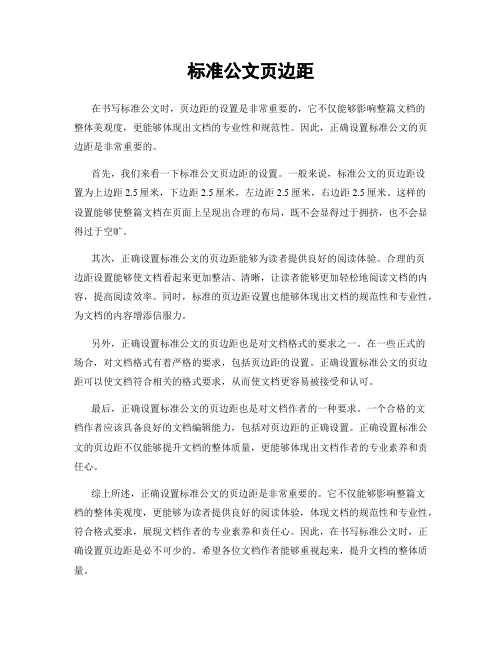
标准公文页边距在书写标准公文时,页边距的设置是非常重要的,它不仅能够影响整篇文档的整体美观度,更能够体现出文档的专业性和规范性。
因此,正确设置标准公文的页边距是非常重要的。
首先,我们来看一下标准公文页边距的设置。
一般来说,标准公文的页边距设置为上边距2.5厘米,下边距2.5厘米,左边距2.5厘米,右边距2.5厘米。
这样的设置能够使整篇文档在页面上呈现出合理的布局,既不会显得过于拥挤,也不会显得过于空旷。
其次,正确设置标准公文的页边距能够为读者提供良好的阅读体验。
合理的页边距设置能够使文档看起来更加整洁、清晰,让读者能够更加轻松地阅读文档的内容,提高阅读效率。
同时,标准的页边距设置也能够体现出文档的规范性和专业性,为文档的内容增添信服力。
另外,正确设置标准公文的页边距也是对文档格式的要求之一。
在一些正式的场合,对文档格式有着严格的要求,包括页边距的设置。
正确设置标准公文的页边距可以使文档符合相关的格式要求,从而使文档更容易被接受和认可。
最后,正确设置标准公文的页边距也是对文档作者的一种要求。
一个合格的文档作者应该具备良好的文档编辑能力,包括对页边距的正确设置。
正确设置标准公文的页边距不仅能够提升文档的整体质量,更能够体现出文档作者的专业素养和责任心。
综上所述,正确设置标准公文的页边距是非常重要的。
它不仅能够影响整篇文档的整体美观度,更能够为读者提供良好的阅读体验,体现文档的规范性和专业性,符合格式要求,展现文档作者的专业素养和责任心。
因此,在书写标准公文时,正确设置页边距是必不可少的。
希望各位文档作者能够重视起来,提升文档的整体质量。
政府机关公文格式要求及排版
政府机关公文格式要求及排版公文格式排版一、设置页面(“页面布局”—“页面设置”)一)“页边距”1.页边距:上3厘米、下2.5厘米、左2.6厘米、右2.5厘米。
2.纸张方向:纵向。
二)“纸张”纸XXX:A4.确保“每面排22行,每行排28个字,并撑满版心”。
二、设置标题一)“字体”1.主标题:先设置字体为华文小标XXX简体(或华文中宋、宋体),再设置字体为Times New Roman;字形,加粗;字号,二号。
2.副标题:字体,与主标题一致;字形,不加粗;字号,三号。
二)“段落”1.对齐方式:居中。
2.左侧右侧缩进均为字符。
3.特殊格式:无。
4.段前段后间距均为行。
5.行距:固定值,28磅。
三)内容要求1.标题可分一行或多行居中排布,回行时应布列对称、是非适宜、间距恰当;多行标题排列时应当采用梯形或菱形布局,不应采用上下长短一样的长方形或上下长中间短的沙漏形。
2.正式公文标题应要素完整,一般格式为“发文机关+关于××(事由)的+文种”。
3.标题回行时应词意完整,不能将词组拆开;发文机关名称应在第一行居中排布;最后一行不能将“的”与文种单独排列成行。
4.标题中除法规、规章名称可加书名号外,一般不用标点符号。
四)标题与注释间隔空一行,字号为五号,行距为最小值12磅。
三、设置正文一)“字体”1.一级标题:字体,黑体;字形,不加粗;字号,三号。
2.二级标题:字体,楷体_GB2312(或楷体);字形,不加粗;字号。
1 -三号。
3.三级标题、四级标题和五级标题:字体,仿宋_GB2312(或仿宋);字形,加粗;字号,三号。
4.其余正文(包括附件、落款、附注):字体,仿宋_GB2312(或仿宋);字形,不加粗;字号,三号。
5.注释各级各类字体设定完后,应再次选定全文,设置字体为TimesNew Roman。
二)“段落”1.对齐方式:两端对齐。
2.左侧右侧缩进均为字符。
3.特殊格式:首行缩进,2字符。
正式公文页边距
正式公文页边距篇一:党委政府公文页边距规范党委公文:16K规格,每页21行,每行25字(仿宋三号字,标准字距,行距28磅)。
页边距设为上2.8cm,下2.6cm,左2.6cm,右2.2cm。
政府公文:A4规格,每页25行,每行28字(仿宋三号字,标准字距,行距28磅)。
页边距设为上2.8cm,下2.2cm,左2.8cm,右2.3cm。
这些只是标准的用法,有时为了把内容排在一页中(一般落款和版记不会单独起一页),字号和页边距也会进行一些微调。
篇二:2012新版党政公文标准格式设置2012新版党政公文标准格式设置一、公文的模板制作进入系统:“开始”菜单——“程序”——“MicrosoftWord”——进入Word 界面,(一)进行页面设置1选择“文件”——“页面设臵”选择“页边距”附签,上:3.7厘米下:3.5厘米左:2.8厘米右:2.6厘米。
选择“版式”附签,将“页眉和页脚”设臵成“奇偶页不同”,在该选项前打“?”。
选择“文档网格”附签,“字体设臵”,“中文字体”设臵为“仿宋”;“字号”设臵成“三号”,单击“确定”按钮,选中“指定行网格和字符网格”;将“每行”设臵成“28”个字符;“每页”设臵成“22”行。
然后单击“确定”按钮,这样就将版心设臵成了以三号字为标准、每页22行、每行28个汉字的国家标准。
—,—(二)插入页号选择“插入”——“页码”,“位臵”设臵为“页面底端(页脚)”,“对齐方式”设臵为“外侧”。
然后单击“格式”按钮,“数字格式”设臵为全角的显示格式,单击“确定”按钮,再次单击“确定”按钮完成页码设臵。
双击页码,在页码两边各加上一条全角方式的短线;并将页码字号设臵成“四号”;字体任意;奇数页的页码设臵成右空一个汉字,偶数页的页码设臵成左空一个汉字。
(三)文号制作平行文文号:文号——三号仿宋、居中显示。
上行文文号:文号——三号仿宋字体、左空一个字的距离; —,—2签发人——三号仿宋字体;签发人姓名——三号楷体、右空一个字的距离。
公文页边距标准格式
公文页边距标准格式
一般情况下,公文的页边距应该按照以下标准格式进行设置:
1. 上边距:
2.5厘米(含页眉)
2. 下边距:2.5厘米(含页脚)
3. 左边距:3.2厘米
4. 右边距:2.6厘米
上下边距包括页眉、页脚的高度,左右边距不包括页眉、页脚。
此外,公文的排版应该遵循以下规定:
1. 一页只能排一列正文,不得分为两栏。
2. 段间距应该为1.5倍行距,行距应该为固定值。
3. 段落开头不应该缩进,段落之间应该留一个空行。
4. 标题应该居中,与正文之间留两个空行。
5. 页眉应该包括机关名称、文件名称、文号、日期等信息,页脚应该包括页码和总页数。
以上是公文页边距标准格式和排版规定的基本内容,应该根据实际需要进行调整和完善。
在书写公文时,应该严格遵守相关规定,使公文具有规范性和可读性。
- 1 -。
公文格式(页边距)
公文格式(页边距)Title: Official Document Format (Page Margins)Introduction:Official documents play a crucial role in business, government, and academic settings. They require a specific format to maintain professionalism and standardization. In this article, we will explore the guidelines and specifications for formatting official documents, with a particular focus on page margins.1. Understanding Page Margins:Page margins refer to the blank space surrounding the text on all four sides of a document. They ensure readability, create a visually pleasing layout, and allow for annotations or binding. Consistent page margins are essential for maintaining a professional appearance in official documents.2. Margins Specifications:Standard margin measurements for official documents vary depending on the organization or institution. However, the most common margin measurements are as follows:- Top Margin: 2.54 cm (1 inch)- Bottom Margin: 2.54 cm (1 inch)- Left Margin: 3.17 cm (1.25 inches)- Right Margin: 2.54 cm (1 inch)3. Justification:Official documents are typically aligned or 'justified' on both the left and right sides of the page. This creates a clean and professional appearance. Justified text eliminates excessive spaces between words and ensures a consistent alignment throughout the document.4. Line Spacing:Line spacing refers to the vertical space between lines of text. The standard line spacing for official documents is 'single' or '1.0.' This spacing allows for efficient use of space while maintaining readability. Avoid using excessive line spacing, as it can make the document appear cluttered and unprofessional.5. Font and Font Size:Official documents should utilize a clear and legible font, such as Arial, Times New Roman, or Calibri. The recommended font size is usually 12 points, ensuring readability without appearing too large or too small.6. Headers and Footers:Headers and footers provide consistent information throughout the document, such as page numbers, document titles, or dates. They are usually placed within the top margin and bottom margin, respectively. It is important to align headers and footers consistently to maintain a professional look.7. Section Headings:Section headings help organize the content within official documents. They should be formatted in bold or uppercase to differentiate them from themain text. Maintain appropriate spacing before and after section headings to enhance readability and create a clear structure.8. Indentation and Paragraphs:Official documents typically do not use indentation for paragraphs. Instead, a blank space is left between paragraphs to indicate a new idea or section. This format allows for easy reading and quick identification of different sections within the document.Conclusion:Proper formatting is essential in official documents to convey professionalism and ensure readability. Adhering to specific guidelines, particularly those regarding page margins, creates an organized and visually appealing layout. By following the recommendations provided in this article, you can format official documents effectively, making a positive impression and facilitating efficient communication.。
- 1、下载文档前请自行甄别文档内容的完整性,平台不提供额外的编辑、内容补充、找答案等附加服务。
- 2、"仅部分预览"的文档,不可在线预览部分如存在完整性等问题,可反馈申请退款(可完整预览的文档不适用该条件!)。
- 3、如文档侵犯您的权益,请联系客服反馈,我们会尽快为您处理(人工客服工作时间:9:00-18:30)。
一、红头文件的制作及标准
1、进行页面设置
选择“文件”——“页面设置”选择“页边距”附签,上:3.7厘米,下:3.5厘米,左:2.8厘米,右:2.6厘米。
选择“版式”附签,将“页眉和页脚”设置成“奇偶页不同”,在该选项前打“√”。
选择“文档网格”附签,“字体设置”,“中文字体”设置为“仿宋”;“字号”设置成“三号”,单击“确定”按钮,选中“指定行网格和字符网格”;将“每行”设置成“28”个字符;“每页”设置成“22”行。
然后单击“确定”按钮,这样就将版心设置成了以三号字为标准、每页22行、每行28个汉字的国家标准。
2、插入页号
选择“插入”——“页码”,“位置”设置为“页面底端(页脚)”,“对齐方式”设置为“外侧”。
然后单击“格式”按钮,“数字格式”设置为全角的显示格式,单击“确定”按钮,再次单击“确定”按钮完成页码设置。
双击页码,在页码两边各加上一条全角方式的短线;并将页码字号设置成“四号”;字体任意;奇数页的页码设置成右空一个汉字,偶数页的页码设置成左空一个汉字。
3、发文机关标识制作
选择“插入”——“文本框”——“横排”菜单项,鼠标将会变成“┼”,在Word2000版面上单击鼠标左键,出现一个文本
框,在该文本框内输入发文机关标识,输入完成后,选中该文本框,单击鼠标右键——“设置文本框格式”,在这里来设置红头的属性。
选择“颜色和线条”附签,“颜色”设置成“无填充颜色”。
选择“大小”附签,“高度”设置成“2cm”;宽度设置成“15.5cm”。
注:用户可根据实际情况调节尺寸。
选择“版式”附签,单击“高级”按钮,水平对齐:“对齐方式”设置成“居中”,“度量依据”设置成“页面”;垂直对齐:“绝对位置”设置成“页边距”,“下侧”设置成“2.5cm”——平行文标准,“8.0cm”——上行文标准,注:用户可根据实际情况调节尺寸。
然后单击“确定”。
选择“文本框”附签,左、右、上、下都设置成“0cm”,单击“确定”完成。
文本框属性全部设置完成,单击“确定”按钮。
选中文本框内的全部文字,将颜色设置成“红色”,字体设置成“小标宋简体”,字号根据文本框的大小设置成相应字号,但要尽量充满该文本框,这样,宽为155mm、高为20mm、距上25mm 的红头制作完成。
4、红线制作
首先将“视图”——“工具栏”——“绘图”选中,单击“绘图”工具条的直线工具,鼠标会变成“十”字形,左手按住键盘上的Shift键,右手拖动鼠标从左到右划一条水平线,然后选中直线单击鼠标右键,选择“设置自选图形格式”,红线的属性在这里进行设置。
选择“颜色和线条”附签,“颜色”设置为“红
色”;“虚实”设置为“实线”;“粗线”设置为“2.25磅”。
选择“大小”附签,“宽度”设置为“15.5cm”。
选择“版式”附签,单击“高级”按钮,水平对齐:“对齐方式”设置成“居中”,“度量依据”设置成“页面”,垂直对齐:“绝对位置”设置成“页边距”,“下侧”设置成“7cm”——平行文标准,“13.5cm”——上行文标准,注:用户可根据实际情况进行调节。
单击确定。
5、文号制作
平行文文号:文号——三号仿宋、居中显示。
上行文文号:文号——三号仿宋字体、左空一个字的距离;签发人——三号仿宋字体;签发人姓名——三号楷体、右空一个字的距离。
注:文号一定要使用六角符号。
六角符号插入方法:选择“插入”——“符号”——“符号”附签,找到六角符号后,将光标置于准备插入的地方,单击“插入”按钮即可。
6、主题词制作
选择“表格”——“插入”——“表格”,选中表格,单击鼠标右键——表格属性——“表格”附签,“对齐方式”设置为“居中”;然后单击“边框和底纹”按钮,在“预览”窗口中将每行的下线选中,其它线取消,在表格中填写具体内容:主题词用三号黑体;主题词词目用三号小标宋;抄送、抄送单位、印发单位及印发日期用三号仿宋。
7、保存成模板文件
单击“文件”——“保存”,“保存类型”:选择“文档模板(*.dot)”;“文件名”:给模板命名;“保存位置”:模板所在路径(一般不做,默认即可)。
至此,模板制作完成。
以后所有属于此种类型的公文都可以调用该模板,直接进行公文正文的排版。
要对该模板进行修改,可以调出相应模板,方法是:选择“文件”——“打开”,找到相应的模板路径,若模板保存时按系统默认设置的,然后单击“打开”按钮调出模板即可进行修改。
二、公文正文排版
(1)依据模板建立新公文:选择“文件”——“新建”——“常用”附签,选中所需模板,单击确定,调出模板。
(2)制作公文正文内容:正文内容根据用户的实际需求,可以直接录入文字,也可以从其它软件中将文字复制进来,但必须遵循以下国家标准:
标题——二号小标宋字体,居中显示;
主送机关——三号仿宋字体,顶格,冒号使用全角方式;
正文——三号仿宋字体;
成文日期——三号仿宋字体,右空四个字的距离,“○”和六角符号的输入方法一致,不能使用“字母O”或“数字0”代替。
文号、签发人、主题词——按照模板定义的字体填写完整。
最后,将红头、红线、文号、签发人、标题、主送机关、
正文、成文日期、主题词的相互位置调整好。
